Hát nem kedves? Amikor zenét hallgat az újonnan vásárolt AirPodokon, de az idő múlásával, egy AiPod nem működik történik. Ebben a helyzetben találhat megoldást, és néhány, az interneten elérhető módszer segíthet, de vannak olyanok, amelyek rontják a helyzetet. Ezért írtuk neked ezt a cikket. Ebben a bejegyzésben megvitatjuk azokat a lehetséges okokat, amelyek miatt az AirPods nem működik megfelelően. Megtanulja és megérti helyzetét, miközben itt információkat keres. Szánjon rá időt az alábbi részletes információk elolvasására.

Millió oka lehet annak, hogy az egyik AirPod nem működik, és ma el kell magyaráznunk, mi lehet a probléma vagy probléma. Szűkítse le problémáját; később bemutatjuk a legjobb megoldásokat a probléma megoldására.

Ha az AirPods akkumulátora lemerült, ez lehet a fő tényező, amiért nem tud csatlakozni. Mindkét AirPod más forrás akkumulátorral rendelkezik, ami azt jelenti, hogy az egyik használható, amíg a másik a tokon van. Inkább ellenőrizze az AirPods akkumulátorát, hogy lássa, nincs-e lemerülve, hogy a mellékelt tokkal tölthesse.
Egy másik probléma, amely akkor merülhet fel, ha az egyik AirPod nem csatlakozik, a csatlakozási probléma. A hagyományos fejhallgatókkal ellentétben csak a fejhallgató-aljzatba kell dugni, és lejátszani a kívánt zenét. Ezzel azonban párosítania kell iOS-eszközén Bluetooth-on keresztül, és ismert, hogy néhány probléma a Bluetooth-on történik. Ha ez lehet az Ön problémája, olvassa el a következő részben a megoldás módját.
Régóta használta az AirPods-t, és még csak megtisztítani sem merte? Mint egy autónak, az AirPods készülékkel is gyors karbantartást kell végeznie. A törmelék és a szennyeződés blokkolhatja a hangszóróban felgyülemlett hangot. Az AirPods készülékek tisztításának legjobb módja, ha puha sörtéjű fogkefével megmosod őket.
Az AirPods alkatrészei, hangszórói és mikrofonjai számos okból megsérülhetnek, ezért lehet, hogy nem hallja a másik AirPodot. Ha a fentiek egyike sem okozza a többi AirPod használatát, akkor ez lehet az oka.
Az alábbiakban egy teljes oktatóanyagot mellékeltünk az egyik nem működő Airpod javításához. Ha izgatottan szeretné megoldani a problémát, készüljön fel, mert ez egy kis időt vesz igénybe.
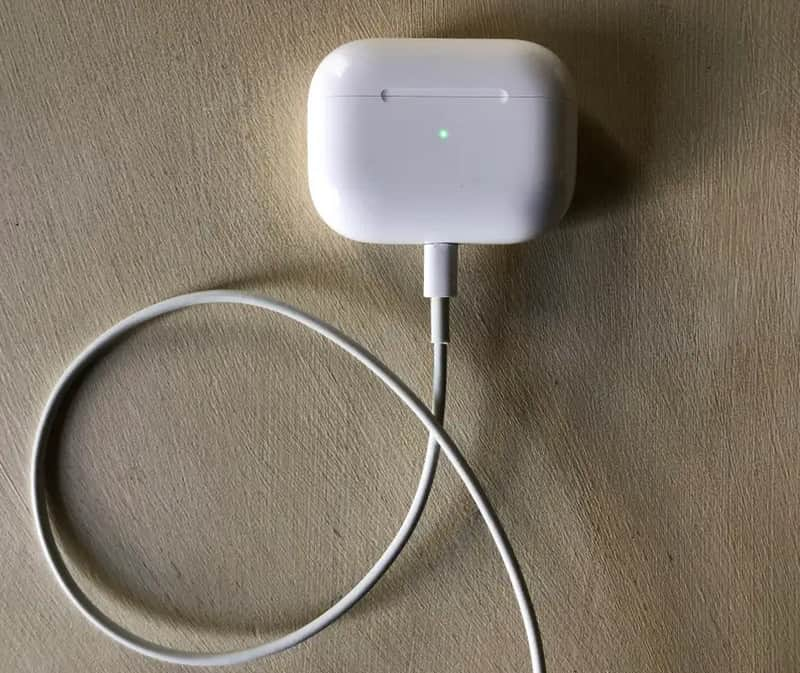
Ha azt gyanítja, hogy ez a hardverprobléma, ami miatt az egyik AirPods nem működik, a legjobb megoldás az, ha elmegy a boltba. Jobb lenne, ha diagnosztizálják és megoldják a problémát, mivel jobban ismerik termékeiket, mint mi.
Aiseesoft Fonelab iOS rendszer-helyreállítás biztos megoldást jelent, ha rendszerhibák által okozott problémákba ütközik. Az AirPods probléma nélküli javítása nem oldja meg a problémát. Azért adjuk Önnek ezt az alkalmazást, mert az iOS-t időnként javításra szorulhat. Ha azt tapasztalod fejhallgató mód beragadt iOS-en, azonnal használhatja ezt az alkalmazást a probléma megoldására. Ez egy segítő, amely készen áll az iPhone összes problémájának tökéletes megoldására. Tudjon meg többet erről az alkalmazásról, ha még ma letölti Windows vagy Mac számítógépére.
100% biztonságos. Nincsenek hirdetések.
100% biztonságos. Nincsenek hirdetések.
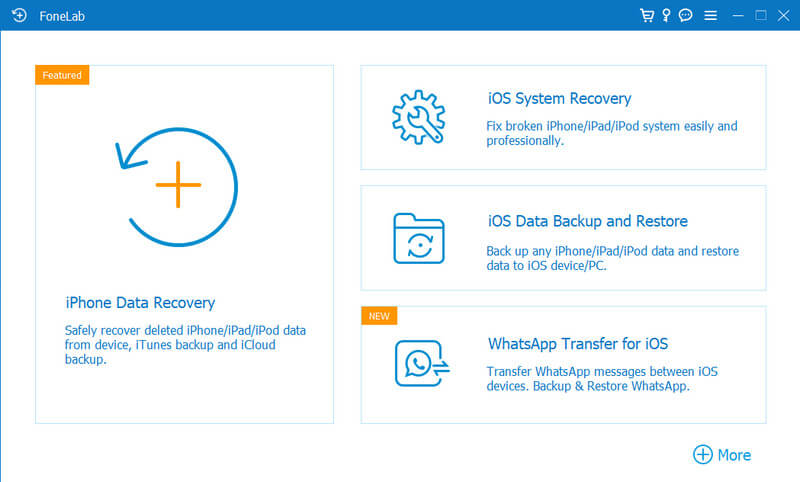
Hogyan lehet megjavítani egy nem működő, de feltöltött AirPod-ot?
Próbálja meg kijavítani az AirPods csatlakoztathatóságának ellenőrzésével. Ha az AirPods távol van a gazdagéptől, akkor probléma lehet az adatok Bluetoothon keresztüli átvitele során. Ehelyett a két eszköz közötti távolságnak közelebb kell lennie.
Miért nem csatlakoznak az AirPods iPhone-okhoz?
Sok oka van miért nem csatlakozik az AirPods az iPhone-hoz; ez lehet a távolság, a lemerült akkumulátor, a hardverprobléma vagy a rendszerhiba. Ezt a problémát feltétlenül ki kell javítani, hogy élvezhesse a zenehallgatást az AirPods készülékeken keresztül.
Vegyek másik AirPodot, ha a régi nem működik?
Ez egy választás lehet, ha másik AirPod vásárlását tervezi, mivel a régi verzió nem működik. Ha azonban a régi AirPods kijavítható az itt hozzáadott oktatóanyaggal, akkor jobb lenne, ha ezzel pénzt takaríthat meg, és egy kis erőfeszítést költene a probléma megoldására.
Következtetés
Miért nem működik az egyik AirPod?? Ennek számos oka van, és néhányat kiemelünk ebben a cikkben. A probléma kezeléséhez kövesse az itt hozzáadott oktatóanyagot, hogy profi módon megoldja a problémát. Ha pontosításra van szüksége az egyéb utasításokkal vagy részletekkel kapcsolatban, közvetlenül e-mailben kérheti. Értékeljen minket öt csillaggal, ha nagyszerű munkát végeztünk a szükséges segítségnyújtás során.

Javítsa az iOS rendszerét normál helyzetbe számos olyan kérdésben, mint a DFU mód beépülése, a helyreállítási mód, a fejhallgató mód, az Apple logó stb., Normál állapotba, adatvesztés nélkül.
100% biztonságos. Nincsenek hirdetések.
100% biztonságos. Nincsenek hirdetések.